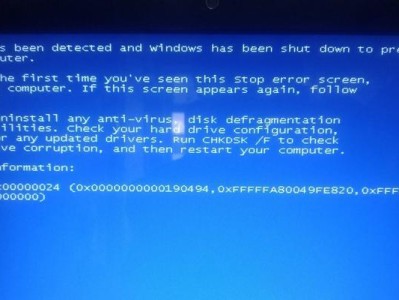随着科技的不断进步,U盘已经成为人们日常生活中必不可少的工具之一。然而,有时我们会遇到一个令人沮丧的问题——U盘被写保护。在本篇文章中,我们将向大家介绍如何解除联想U盘的写保护问题,并提供一些有效的解决方法。

概述联想U盘写保护问题
联想U盘是联想公司生产的一种可移动存储设备,它具有高速传输、方便携带等特点,深受用户喜爱。然而,在使用联想U盘的过程中,有时会发现它被写保护了,导致无法对其中的文件进行修改或删除。这给用户带来了很大的困扰。
检查U盘开关
有些联想U盘在设计时会添加一个物理开关来控制写保护功能。首先要检查U盘上是否有一个开关,并确保它没有被意外打开。如果发现开关被打开,将其切换到关闭的状态,然后重新插入U盘,看看问题是否解决。

使用磁盘属性进行设置
对于没有物理开关的U盘,可以尝试通过更改磁盘属性来解除写保护。插想U盘并找到它在“我的电脑”中的驱动器号。右键点击该驱动器,并选择“属性”。在弹出的对话框中,点击“安全”选项卡,然后点击“编辑”按钮。接下来,在“允许”列中勾选“完全控制”,最后点击“确定”按钮保存更改。
使用注册表编辑器
如果前一种方法不起作用,可以尝试使用注册表编辑器来解除联想U盘的写保护。按下“Win+R”组合键打开运行对话框,然后输入“regedit”并按下回车键打开注册表编辑器。接下来,依次展开路径“HKEY_LOCAL_MACHINE\SYSTEM\CurrentControlSet\Control\StorageDevicePolicies”,然后在右侧窗口中找到名为“WriteProtect”的DWORD值。双击该值,将数值数据改为0,并点击“确定”保存更改。
使用命令提示符
命令提示符是一种强大的工具,可以用于解决各种问题,包括U盘写保护问题。右键点击“开始”菜单并选择“命令提示符(管理员)”以以管理员身份运行命令提示符。在命令提示符中输入“diskpart”并按下回车键。接下来,依次输入“listdisk”、“selectdiskX”(X为联想U盘的编号)和“attributesdiskclearreadonly”,然后按下回车键执行命令。

检查病毒感染
有时,U盘被写保护是由于病毒感染引起的。我们建议对联想U盘进行病毒扫描,以确保没有恶意软件导致写保护问题。
使用其他设备
尝试将联想U盘插入其他设备,如电脑、笔记本电脑或其他USB接口设备中,看看是否仍然出现写保护问题。如果其他设备可以正常使用该U盘,则说明问题可能是由于计算机驱动程序或USB接口的故障导致的。
更新驱动程序
有时,过时的驱动程序也会导致U盘被写保护。在这种情况下,我们建议更新计算机的驱动程序。可以通过访问计算机制造商的官方网站或使用驱动程序更新工具来完成此操作。
格式化U盘
如果所有的方法都不能解决联想U盘的写保护问题,我们可以尝试格式化U盘。但要注意,在格式化之前,一定要备份U盘中的重要文件,因为格式化将会删除所有数据。
使用第三方工具
除了以上方法外,还可以尝试使用一些第三方工具来解除联想U盘的写保护。这些工具通常具有更高级的功能,可以克服一些常规方法无法解决的问题。
联系售后支持
如果以上方法仍然无法解决问题,我们建议联系联想售后支持,向他们寻求进一步的帮助和支持。
结论
总体来说,联想U盘被写保护是一个常见但令人沮丧的问题。然而,在掌握了一些有效的解决方法后,我们可以快速解除写保护,并继续正常使用我们的U盘。
通过检查开关、更改磁盘属性、使用注册表编辑器、命令提示符、病毒扫描等方法,以及更新驱动程序、格式化U盘、使用第三方工具和联系售后支持等途径,我们可以成功解除联想U盘的写保护问题,恢复正常使用。